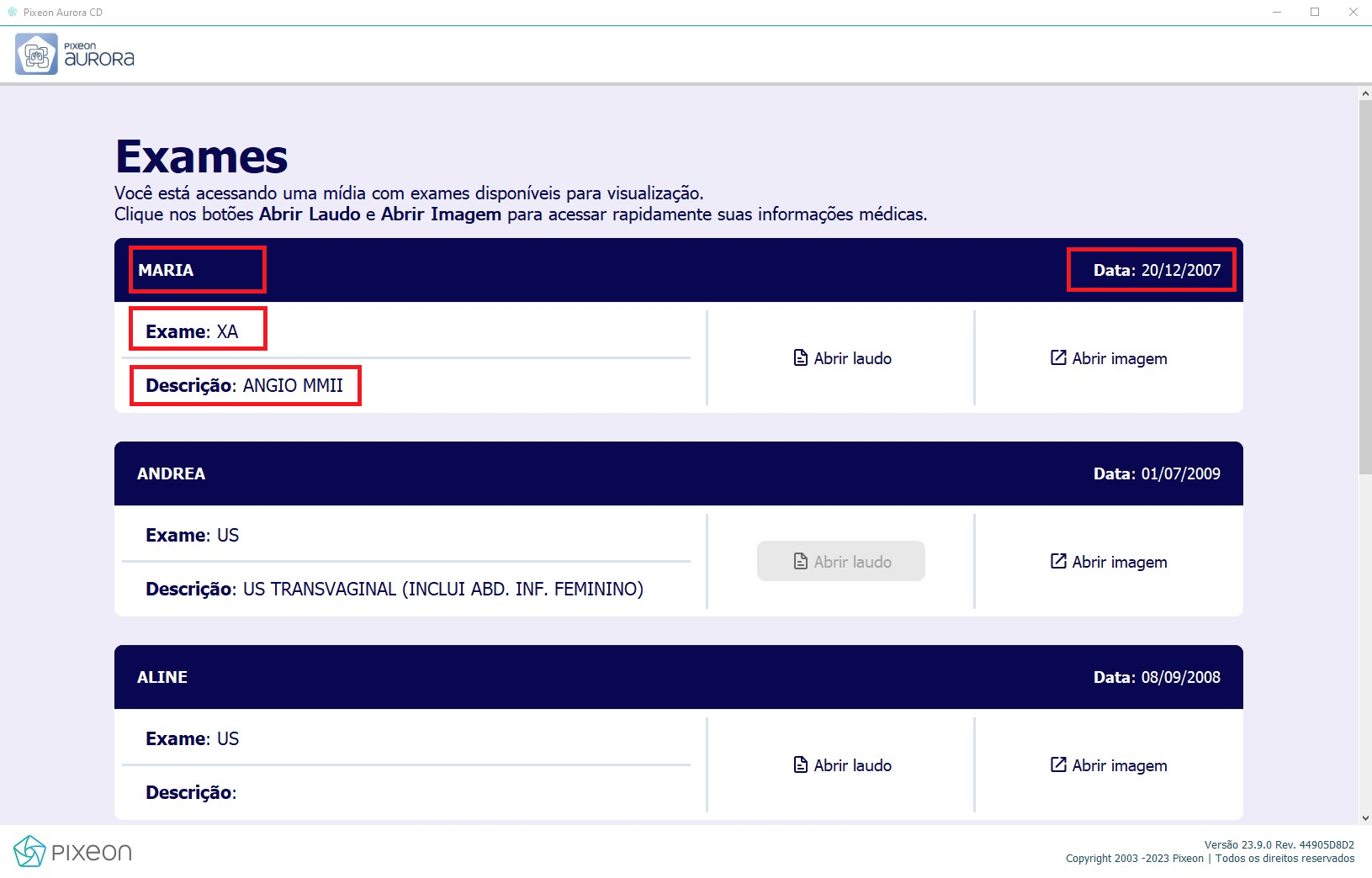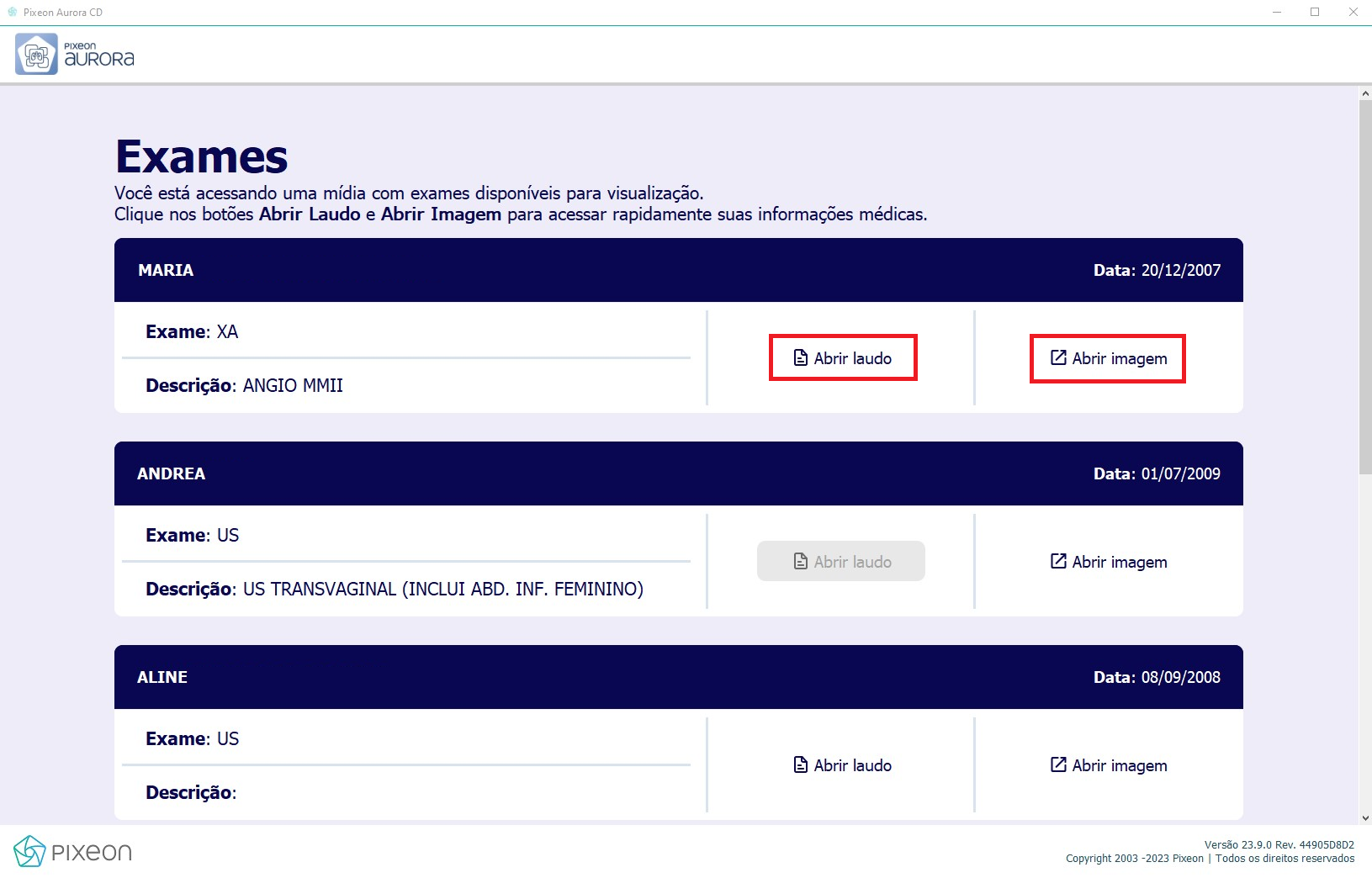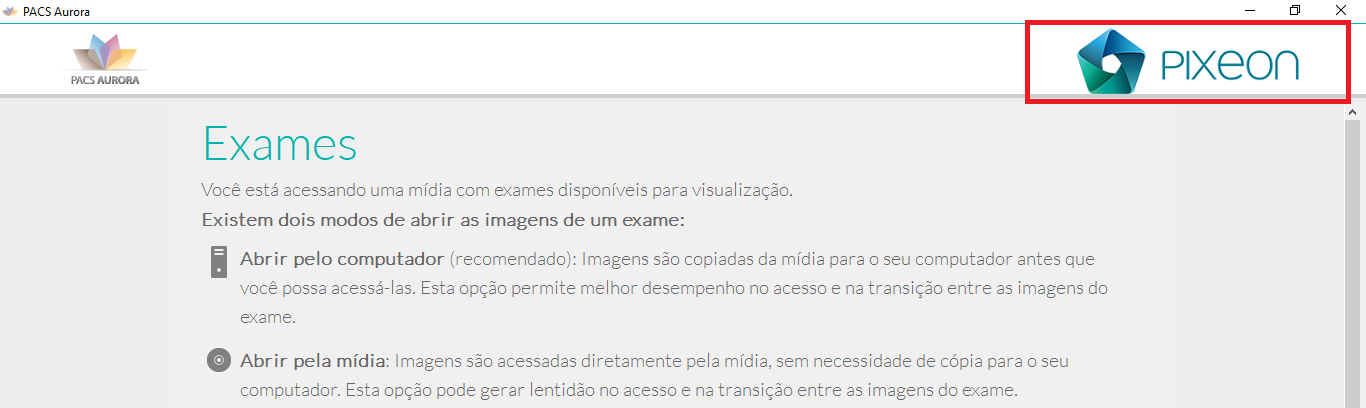| Easy Heading Macro |
|---|
| navigationTitle | Acesso rápido |
|---|
| navigationExpandOption | expand-all-by-default |
|---|
|
Para iniciar o uso do Aurora CD, basta abrir a mídia em um computador com sistema operacional Windows ou Mac. Não é necessário fazer a instalação do programa, ele é autoexecutávelexecutável. - Em sistemas Windows, busque pelo o arquivo launcher (.exe) e inicie o aplicativo.
- Em MacOS, abra a mídia pela aplicação Finder e inicie o aplicativo.
 Clique nas imagens para ampliá-las. Clique nas imagens para ampliá-las.
Tela de Pré-visualização| Section |
|---|
| Column |
|---|
| A tela de pré-visualização do Aurora CD mostra os exames disponíveis na mídia. A listagem traz as informações de data, nome do paciente, data, modalidade e descrição do exame. |
| Column |
|---|
| 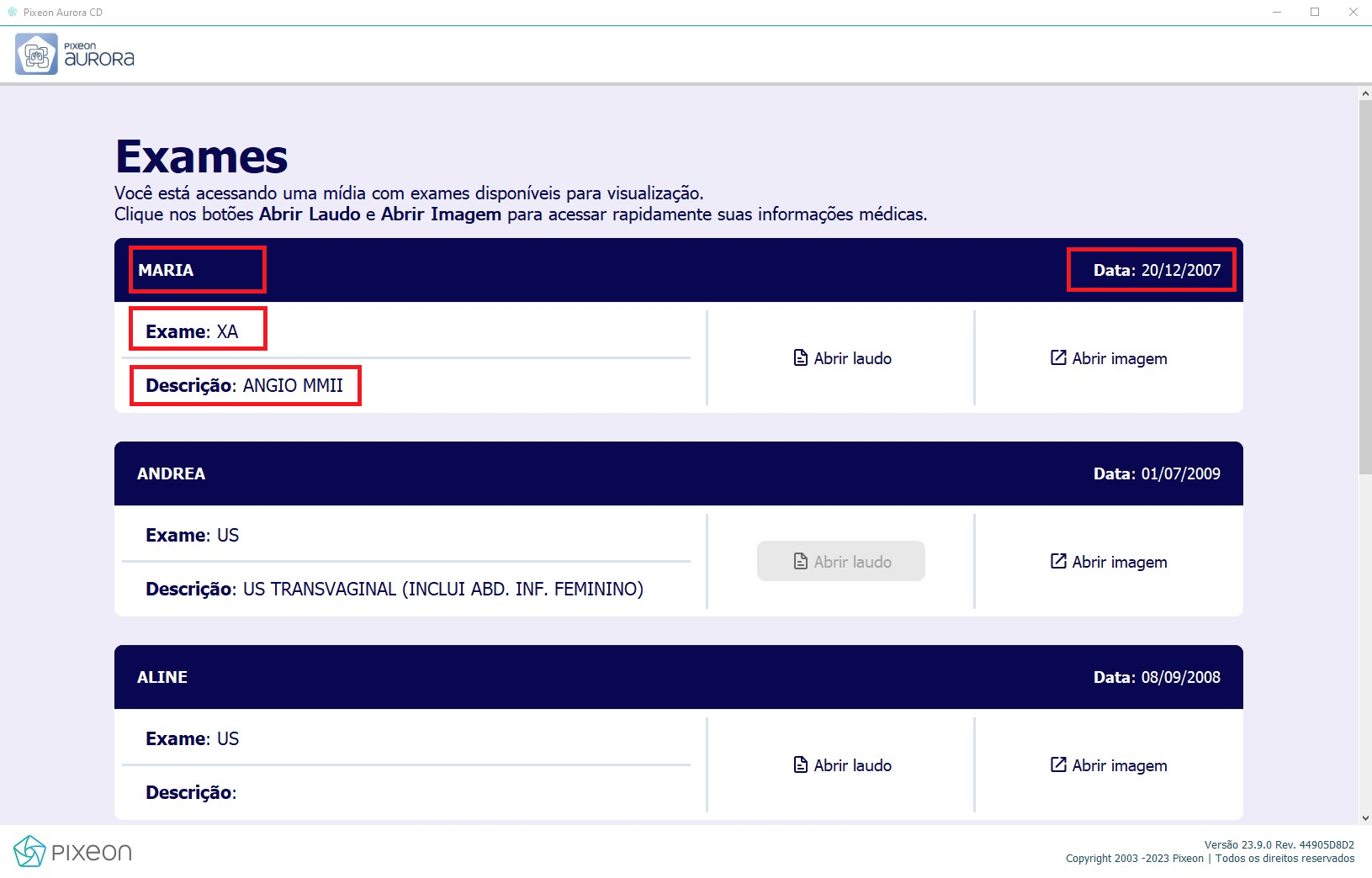 Image Removed Image Removed Image Added Image Added
|
|
.
| Section |
|---|
| Column |
|---|
| Quando o exame possui laudo, a opção Laudo do exame é habilitada. Clique em Abrir laudo para abri-lo no formato PDF (disponível apenas quando o exame tem laudo disponível).Clique em Abrir imagem para visualizá-lo na Tela Principal do Aurora CD. |
| Column |
|---|
|  Image Added Image Added
|
|
| Section |
|---|
| Column |
|---|
| Imagens do exame - para visualizar os exames, há duas opções: - Abrir pelo computador: o exame é primeiramente copiado para a memória do computador e depois carregado na aplicação. É o modo recomendado porque oferece melhor desempenho.
- Abrir pela mídia: o exame é aberto diretamente pela mídia. Neste modo, a transição das imagens e o uso de ferramentas pode deixar a aplicação mais lenta.
O exame então é aberto na Tela Principal. |
| Column |
|---|
| 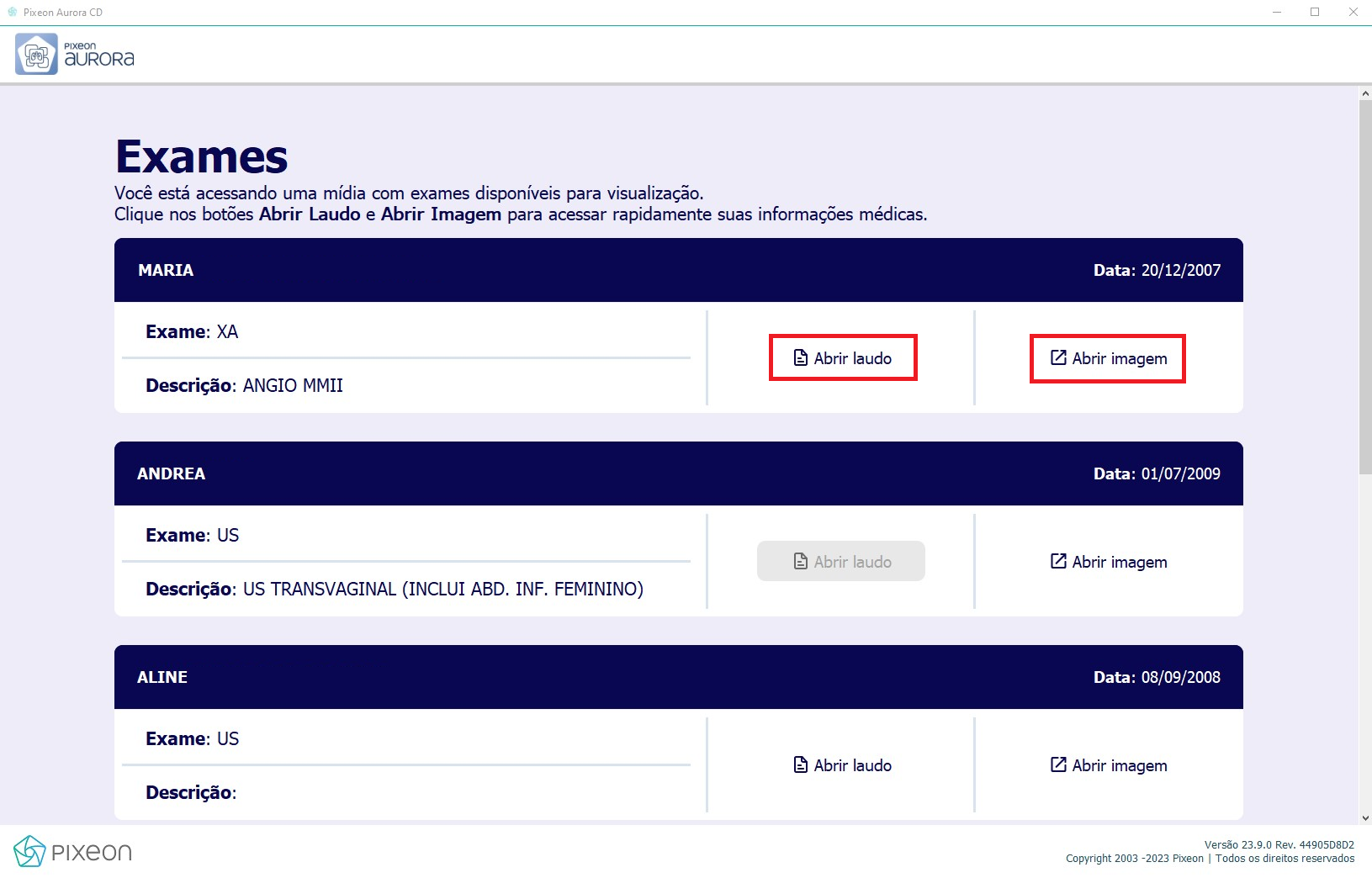 Image Removed Image Removed Image Added Image Added
|
|
.
Personalização de logotipo e criação de link
| Informações |
|---|
Informações destinadas a gestores de PACS. |
É possível customizar a tela de abertura do Aurora CD e também associar um link a ela.  Por exemplo, personalizar o logotipo da instituição e criar um link para a página institucional. Por exemplo, personalizar o logotipo da instituição e criar um link para a página institucional.
 Image Removed Image Removed
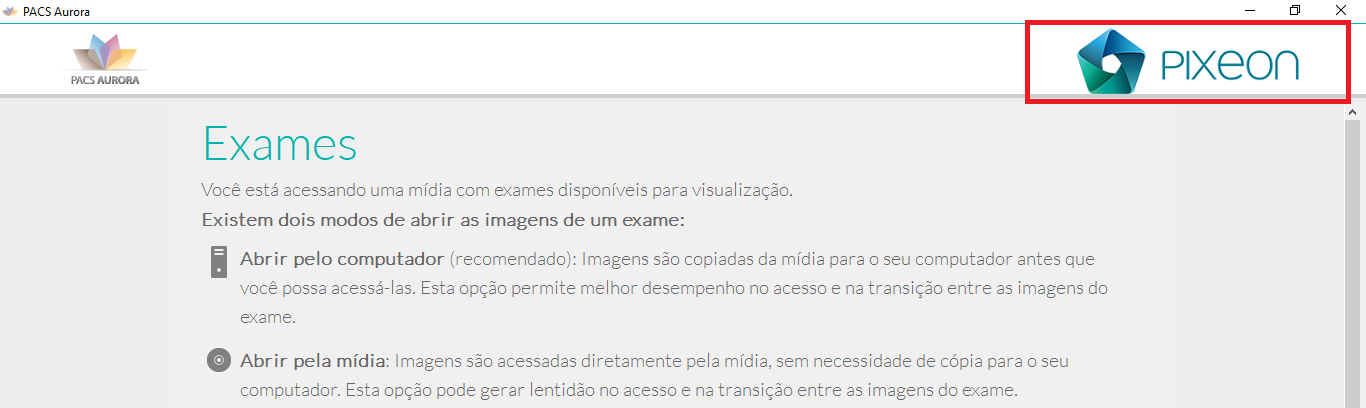 Image Added Image Added
Para realizar essa configuração, adicione dois arquivos no diretório do Aurora CD no servidor do Pixeon Aurora (<aurora_home>\aurora\server\local\deploy\jboss-web.deployer\ROOT.war\apps\auroracd): - Arquivo intitulado logo.png com a imagem a ser exibida (a imagem deve ter no máximo 60 pixels de altura.)
- Arquivo intitulado link.txt que deve conter o link a ser associado à imagem.
 Para o correto funcionamento dessa configuração, é preciso que o arquivo descritor da Suite (<aurora_home>\aurora\server\local\deploy\jboss-web.deployer\ROOT.war\descriptor\suite\current) contenha o mapeamento para esses dois arquivos na seção extraFiles, conforme a imagem abaixo. Este mapeamento é disponibilizado por padrão. Para o correto funcionamento dessa configuração, é preciso que o arquivo descritor da Suite (<aurora_home>\aurora\server\local\deploy\jboss-web.deployer\ROOT.war\descriptor\suite\current) contenha o mapeamento para esses dois arquivos na seção extraFiles, conforme a imagem abaixo. Este mapeamento é disponibilizado por padrão.

___ |